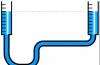Как в программе 1С 8.3 Бухгалтерия сформировать декларацию по НДС?
В конфигурациях 1С 8.3 есть несколько способов сформировать декларацию по НДС:
- Из общего списка регламентированных отчетов (рабочее место «1С-регламентированная отчетность»)
- Из помощника по учету НДС
- Из справочника «Регламентированные отчеты»
- Из документа «Регламентированные отчеты»
Составление отчетности из 1С
Общий список регламентированных отчетов вызывается из раздела «Отчеты» , подраздел «Регламентированные отчеты» (рис.1).
Этот вариант удобен тем, что содержит сразу все регламентированные отчеты, сформированные пользователем (рис.2), включая различные варианты. Кроме того, здесь подключены различные сервисы для отправки, контроля и сверки с налоговыми органами.

Второй, не менее удобный вариант формирования декларации по НДС, - использование помощника по учету НДС (рис.3).

На панели помощника последовательно перечислены все действия, которые необходимо выполнить перед формированием декларации (рис.4), а также отмечено их состояние. Та операция, которую нужно выполнить на текущий момент, отмечена стрелкой.
В нашем примере это пункт «Переход на раздельный учет НДС». Ярким шрифтом отмечены операции, не требующие корректировки, бледный шрифт – сигнал о возможных ошибках. Сама декларация выведена последним пунктом.

Все формы регламентированных отчетов хранятся в базе 1С в специальном справочнике – «Регламентированные отчеты» (рис.5). Именно сюда будут записаны последние печатные версии после установки нового релиза.
Из этой панели можно получить подробную информацию о каждом отчете, включая изменения законодательства. Попасть в это окно можно из общего списка справочников (кнопка «Все функции»). Создать декларацию можно по кнопке «Новый», выделив курсором нужную строчку.

Если в справочнике «Регламентированные отчеты» содержатся актуальные печатные формы отчетов, то в одноименном документе хранятся сами отчеты с данными (рис.6). Попасть в документ можно из общего списка документов по кнопке «Все функции». Из этой панели можно открыть декларацию без стартовой формы. Здесь же можно посмотреть журнал выгрузки.

Проверка учета НДС в базе
НДС – сложный налог, для его правильного расчета в конфигурациях 1С предусмотрены специальные возможности. Выше уже упоминался помощник по учету НДС. Кроме него стоит использовать обработки «Экспресс-проверка» и «Анализ учета по НДС» (рис.7).

Экспресс-проверка содержит разделы по учету НДС с перечнем ошибок и подсказками для их исправления (рис.8).

Обработка «Анализ учета НДС» проверяет правильность заполнения книги покупок, книги продаж и декларации по НДС после проведения всех регламентных операций по НДС (рис.9).

Однако и это еще не все. В самой декларации также есть дополнительная проверка (Рис.10).

Ошибки, проверяемые в самой декларации, в основном касаются реквизитов, заполняемых в документах и справочниках (рис.11). Важно помнить, что для их исправления необходимо не только отредактировать сами реквизиты, например, исправить КПП в карточке контрагента, но также необходимо перепровести все документы, особенно счета-фактуры, по этому контрагенту.

По материалам: programmist1s.ru
В конфигурациях 1С 8.3 есть несколько способов сформировать декларацию по НДС:
- Из общего списка регламентированных отчетов (рабочее место «1С-регламентированная отчетность»)
- Из помощника по учету НДС
- Из справочника « »
- Из документа «Регламентированные отчеты»
Составление отчетности из 1С
Общий список регламентированных отчетов вызывается из раздела «Отчеты» , подраздел «Регламентированные отчеты» (рис.1).
Этот вариант удобен тем, что содержит сразу все регламентированные отчеты, сформированные пользователем (рис.2), включая различные варианты. Кроме того, здесь подключены различные сервисы для отправки, контроля и сверки с налоговыми органами.

Второй, не менее удобный вариант формирования декларации по НДС, — использование (рис.3).

На панели помощника последовательно перечислены все действия, которые необходимо выполнить перед формированием декларации (рис.4), а также отмечено их состояние. Та операция, которую нужно выполнить на текущий момент, отмечена стрелкой.
В нашем примере это пункт « ». Ярким шрифтом отмечены операции, не требующие корректировки, бледный шрифт – сигнал о возможных ошибках. Сама декларация выведена последним пунктом.

Получите 267 видеоуроков по 1С бесплатно:
Все формы регламентированных отчетов хранятся в базе 1С в специальном справочнике – «Регламентированные отчеты» (рис.5). Именно сюда будут записаны последние печатные версии после установки нового релиза.
Из этой панели можно получить подробную информацию о каждом отчете, включая изменения законодательства. Попасть в это окно можно из общего списка справочников (кнопка «Все функции»). Создать декларацию можно по кнопке «Новый», выделив курсором нужную строчку.

Если в справочнике «Регламентированные отчеты» содержатся актуальные печатные формы отчетов, то в одноименном документе хранятся сами отчеты с данными (рис.6). Попасть в документ можно из общего списка документов по кнопке «Все функции». Из этой панели можно открыть декларацию без стартовой формы. Здесь же можно посмотреть журнал выгрузки.

Проверка учета НДС в базе
НДС – сложный налог, для его правильного расчета в конфигурациях 1С предусмотрены специальные возможности. Выше уже упоминался помощник по учету НДС. Кроме него стоит использовать обработки « » и «Анализ учета по НДС» (рис.7).

Экспресс-проверка содержит разделы по учету НДС с перечнем ошибок и подсказками для их исправления (рис.8).

Обработка «Анализ учета НДС» проверяет правильность заполнения книги покупок, книги продаж и декларации по НДС после проведения всех регламентных операций по НДС (рис.9).
Необходимость задокументировать данную информацию возникла в результате отказа в работе лобных долей, особенно в предметной области сдачи декларации НДС. Заметка будет полезна
в особенности избалованным пользователям 1С предприятие 8, где нет таких сложностей при работе с регламентированной отчетностью.
Итак, предположим нам нужно сформировать и выгрузить декларацию НДС за 3 квартал 2010
Переходим: Отчеты - регламентированные - Налоговая отчетность - НДС.
В отчете имеем Титульный лист, 7 разделов и 2 приложения. заполоняем нужные страницы и показатели. Выгрузка производится при помощи обработки Выгрузка данных отчетности (форматы версии 4, версии 5). запускаем ее. В списке отчетов для выгрузки по двойному клику можно перейти на нужную страницу отчета. При этом открывается окно "Выберите раздел отчета".
О наиболее частой проблеме с выгрузкой налоговой отчетности из 1С Бухгалтерия 7.7.
Если программа выдает ошибки типа:
Не заполнен показатель в Раздел 2\ Строка 040\ Графа 3.
Не заполнен показатель в Приложение 1 к Разделу 3\ Строка 030.
Показатель в Приложение 1 к Разделу 3\ Строка 040 содержит некорректное значение: длина значения показателя должна быть не меньше 10.
Показатель в Приложение 1 к Разделу 3\ Строка 050 содержит некорректное значение: длина значения показателя должна быть не меньше 10.
Не заполнен показатель в КПП.
Что делать, если не выгружается регламентированный отчет из 1С:Бухгалтерия 7.7?
Программа 1С поддерживает несколько вариантов заполнения отчета, которые вбираются по кнопке Вариант. Как правило, ошибка в выгрузке заключается в том что необходимые показатели остаются незаполненными. В особенности это касается случаев выгрузки страниц отчетности 1С, заполнение которых не подразумевается при выгрузке. Другими словами, мы создали страницы отчетов, но не заполнили их.
Воизбежание ошибок непосредственно перед выгрузкой проходимся по каждой странице отчета, нажимаем на кнопку Вариант и убеждаемся, что у ненужных страниц варианты отсутствуют.
В случае если откроется список вариантов заполнения отчета, выбираем пункт <удалить текущий>, закрываем страницу и отказываемся от сохранения отчета
. Именно так можно произвести удаление страниц отчета, созданных по ошибке.
Общее правило состоит в том, чтобы сохранять только те разделы, заполнять которые мы планируем. В помощь нам в корне списка регламентированных отчетов есть обработка Обслуживание сохраненных данных отчетности. Этот сервис позволяет отслеживать, какие именно страницы созданы для каждого из отчетов. Отсюда же можно выполнить переход к нужному разделу и при необходимости удалит его.
Где хранятся заполненные регламентированные отчеты?
C:\Program Files\1Cv77\1SBDemo\ExtForms\01028561.77\6 301001.02\1152017.10\31120100.rvs
- C:\Program Files\1Cv77\1SBDemo - каталог информационной базы;
- 01028561.77, 6301001.02 - ИНН и КПП организации (в данном случае из демонстрационной базы);
- 1152017.10 - кодовое обозначение отчета
- 31120100.rvs - файл отчета с расширением rvs
Порядок работы
В 1С:Бухгалтерии 7.7:
Обработка открывается в рабочем режиме 1С:Бухгалтерии 7.7 через Файл - Открыть.
Выбирается период получения данных и закладка Книга покупок или Книга продаж.
Кнопка "Заполнить" заполняет таблицу (ниже, в разделе "Описание" указанны
правила получения данных). Полученную таблицу можно редактировать, добавлять и
удалять строки. Кнопка "Выгрузить вариант № " выгружает информацию в файл XML.
Меняя значения варианта, можно создать несколько вариантов выгрузки за один и
тот же период.

В Налогоплательщике ЮЛ:
Создается декларация по НДС (Документы - Налоговая отчетность), в таблицах ввода
данных разделов 8 и 9 кнопкой "Загрузить" выбирается выгруженный ранее из 1С
файл XML.




Описание
Работает практически со всеми релизами редакции 4.5 конфигурации Бухгалтерский
учет
Файл выгрузки формата XML формируется даже если не подключена компонента
V7PLUS.DLL, иными словами, если из-за ее отсутствия не работает стандартная
выгрузка регламентированной отчетности.
Сведения книги покупок заполняются по документам сформировавших дебетовые обороты субсчетов 19 счета. При этом игнорируется факт зачета НДС (кредитовый оборот 19 счета), что в большинстве случаев по действующему законодательству соответствует сумме НДС к зачету. Таким образом в старых релизах возможно осуществить выгрузку до ввода регламентных документов ("Формирование записей книги покупок", "Запись книги покупок").
Но если есть зачет НДС с ранее выставленных авансов, ввод "Формирование записей книги покупок" или "Запись книги покупок" необходим.
Для старых релизов конфигурации, в которых дата и номер входящей счет-фактуры вводились в одном реквизите документов поступления ТМЦ и услуг, реализована функция разделения даты и номера . Надеюсь, охватит большинство случаев совместного написания этих реквизитов. Если какие-то варианты работают некорректно, пишите, буду дорабатывать.
Сведения книги продаж заполняются по проведенным документам "Счет-фактура
выданный", с соответствующим разделением по коду вида операции (Реализация - 01,
Аванс - 02 и 22).
Т.к. обработка разрабатывалась для первоначального заполнения Разделов 8 и 9
декларации по НДС, когда необходимо ввести большой массив данных, случаи с
корректировочными или исправленными документами не реализованы, исходя из
предположения, что в стандартных способах хозяйствования их объем незначительный
и доступен для ручного ввода в Налогоплательщик ЮЛ.
Также не рассматриваются суммы в валюте. Индивидуально возможно реализовать эти
функции.
Условия приобретения
В демо версии можно проверить весь функционал программы, но в отличии от полной
версии выгружается по несколько строк сведений. Полная версия не имеет
ограничений по количеству установок. Абонементной платы также нет, программа
работает на весь период действия формата выгрузки (5.04). В случае изменения
формата и наличия разработанной программы выгрузки по новому формату,
пользователь имеет право на льготное получение обновления программы. Возможны
доработки программы разработчиком под особенности заполнения и выгрузки данных.
Очередной налоговый период по НДС уже подходит к концу. Чтобы отчетная кампания не стала стрессом, необходимо регулярно и правильно вести учет и максимально эффективно использовать возможности программы. О том, какие меры нужно предпринять заранее, чтобы сам процесс формирования декларации в программе «1С:Бухгалтерия 8» ред. 3.0 не занял много времени, а данные в отчетности были верными, читайте в материале экспертов 1С.
Учет НДС в программе «1С:Бухгалтерия 8» ведется ежедневно - записи книг покупок и продаж формируются при вводе счетов-фактур. Но для правильного формирования книг покупок, продаж и декларации необходимо проверить введенные данные, совершить регламентные операции, сформировать книги покупок и продаж и провести проверку учета НДС. Делать это нужно в следующей последовательности.
Этап 1. Проверьте правильность введенных данных и наличие документов
Все оригиналы первичных документов, поступившие в бухгалтерию, необходимо сверить с уже введенными в базу «1С:Бухгалтерии 8» данными. Это касается всех документов - на поступление, на выбытие, бумаг по оплате и другим операциям. Рассмотрим подробнее по участкам учета, на что нужно обратить внимание.
Банк и касса. Вводя банковские документы, отследите правильность указания НДС в соответствующей графе. Это необходимо для формирования счетов-фактур на аванс, поскольку в программе они формируются автоматически. Если НДС не указать в документе Поступление на расчетный счет , то счет-фактура по авансам полученным автоматически не сформируется. На этот же самый момент необходимо обратить внимание при вводе документа Поступление в кассу .
Поступление товаров, работ и услуг. В документе Поступление товаров и услуг нужно обратить внимание на заполнение колонок % НДС, НДС . Если сумма НДС будет указана неправильно, то программа не сможет учесть корректно входящий НДС по данному поступлению. Кроме того, важно зарегистрировать полученный от поставщика счет-фактуру. Не зарегистрированный счет-фактуру программа не включит в книгу покупок и не сформирует бухгалтерские записи по вычету входящего НДС по этой покупке.
Для регистрации счета-фактуры по поступившим товарам, работам и услугам необходимо указать его номер в поле Счет-фактура № и дату в поле от, затем нажать на кнопку Зарегистрировать . В результате этого будет создан и автоматически проведен документ Счет-фактура полученный.
Реализация товаров, работ и услуг. При вводе документа Реализация товаров и услуг обратите внимание на заполнение колонок % НДС и НДС , а также на формирование на его основе счета-фактуры. Если данные колонки будут заполнены неправильно, то программа не сможет корректно рассчитать НДС к уплате в бюджет по данному документу. Аналогично документу Поступлению товаров и услуг нужно зарегистрировать счет-фактуру. Если этого не сделать, то программа учтет эту операцию при формировании записей для книги продаж, но в книге продаж будут указаны номер и дата первичного документа. Это не является нарушением порядка выставления счетов-фактур, если осуществляется реализация товаров (работ, услуг), имущественных прав лицам, не являющимся налогоплательщиками НДС, и налогоплательщикам, освобожденным от исполнения обязанностей налогоплательщика, по письменному согласию сторон сделки.
Подробнее об оформлении операций по списанию ТМЦ, вводу в эксплуатацию ОС и НМА читайте в разделе в ИС 1С:ИТС «Отчетность по НДС» по ссылке .
Как проверить правильность ввода документов? Для этого есть два способа:
- Каждый первичный документ на бумажном носителе сверить с каждым электронным документом в базе данных. Способ – трудоемкий, не подходит компаниям с большим количеством операциям, но позволяет добиться наибольшей достоверности;
- Сформировать реестр документов, введенных в базу данных и проверить их основные реквизиты. По реестру можно проверить лишь основные реквизиты (наименование контрагента, дату, сумму, номер документа), однако это позволяет сэкономить время. Сформировать реестр введенных документов в базу данных можно с помощью команды Вывести список в любом из журналов документов.
Наличие счетов-фактур по документам поступления . Следующим шагом подготовки к составлению декларации по НДС является проверка наличия счетов-фактур по документам поступления. Для этой проверки предназначен Отчет по наличию счетов-фактур, предъявленных продавцом (раздел Отчеты - Анализ учета: Наличие счетов-фактур ). Отчет позволяет получить информацию о наличии поступивших счетов-фактур, зарегистрированных документами, указанными в настройках отчета. Если список документов не заполнен, то проверяется наличие счетов-фактур для всех документов, к которым они должны прилагаться.
Если в отчете обнаружены недостающие или непроведенные счета-фактуры, исправьте ошибку. Корректировку в документы можно вносить прямо из данного отчета. Для этого надо дважды кликнуть мышью на интересующем документе, в результате чего откроется форма документа. После внесения исправлений документ необходимо перепровести, после чего вновь сформировать отчет.
Этап 2. Регламентные операции по учету НДС
В «1С:Бухгалтерии 8» записи книг покупок и продаж формируются при проведении «обычных» учетных документов - счет-фактура выданный, счет-фактура полученный и др.. Но этих операций недостаточно – в конце налогового периода нужно провести регламентные документы по учету НДС. Регламентные документы по учету НДС создаются при выполнении регламентных операций по учету НДС из журнала Регламентные операции НДС (меню Операции – Регламентные операции НДС или из формы Помощник по учету НДС (меню Покупка – Ведение книги покупок - Помощник по учету НДС или меню Продажа – Ведение книги продаж - Помощник по учету НДС ).
Помощник по учету НДС – это сервисный инструмент программы, позволяющий выполнить регламентные операции по учету НДС, а также сформировать книгу покупок, книгу продаж и декларацию по НДС (рис. 1).

Помощник анализирует состояние регистров учета НДС и определяет состав регламентных операций. Все регламентные операции отображаются в том порядке, в котором их следует выполнять. Текущая регламентная операция отмечена стрелкой. Каждая регламентная операция выделена пиктограммой в соответствии с ее текущим состоянием:
- Операция не требуется;
- Операция требуется, не выполнена – в текущем периоде не создан соответствующий документ, требуемый для закрытия периода по НДС;
- Операция выполнена, актуальна – требуемый документ создан и корректно заполнен;
- Операция выполнена, но не актуальна – требуемый документ создан, но возможно требуется его перезаполнение и проведение.
Рассмотрим назначение некоторых регламентных операций по учету НДС.
Распределение НДС косвенных расходов . Эта операция распределяет входящий НДС по приобретенным товарам, работам и услугам, расходы на которые нельзя однозначно отнести к определенному виду операций. При выполнении операции создается документ Распределение НДС косвенных расходов. На основании данных этого документа суммы входящего НДС по косвенным расходам распределяются по конкретным видам деятельности, исходя из доли выручки конкретного вида деятельности в общей выручке.
Документ может быть заполнен автоматически.
Регламентная операция Подтверждение оплаты НДС в бюджет выполняется для принятия к вычету входящего НДС, уплаченного при импорте товаров из стран-членов Таможенного союза.
При выполнении операции создается документ Подтверждение оплаты НДС в бюджет . Документ заполняется автоматически по документам Заявление о ввозе товаров . Для автозаполнения документы заявлений о ввозе товаров должны быть введены до выполнения регламентной операции.
При проведении документа Подтверждение оплаты НДС в бюджет НДС, уплаченный в налоговый орган, при импорте из стран-членов Таможенного союза, будет принят к вычету и на сумму вычета сформирована запись книги покупок.
Подробнее обо всех регламентных операциях по НДС читайте в подразделе «Отчетность по НДС» раздела «Отчетность» .
Этап 3. Сформируйте книги продаж и покупок
Для подготовки декларации по НДС нужно, во-первых, сформировать книги покупок и продаж, а затем проверить правильность их заполнения.
Книгу продаж в программе формируется с помощью одноименного отчета Книга продаж (раздел Отчеты - Отчеты по НДС: Книга продаж ). В форме отчета нужно указать период составления книги продаж и нажать на кнопку Сформировать .
Формирование книги покупок в программе осуществляется аналогично с помощью отчета Книга покупок (раздел Отчеты - Отчеты по НДС: Книга покупок ). В форме отчета нужно указать период составлением книги покупок и нажать на кнопку Сформировать .
Если учет в информационной базе ведется по нескольким организациям, то в формах нужно выбрать организацию, по которой составляется книга продаж. По умолчанию указывается организация из справочника Организации с признаком Основная.
Проверить правильность заполнения книг покупок и продаж можно с помощью отчета Анализ состояния налогового учета по НДС (раздел Отчеты – Анализ учета: Анализ учета по НДС ). В отчете отражаются суммы начислений и вычетов НДС по видам хозяйственных операций в целом и с расшифровками по видам операций. Чтобы сформировать отчет необходимо задать проверяемый период в поле Период , выбрать организацию и нажать на кнопку Сформировать . По умолчанию выбрана организация из справочника Организации с признаком Основная . Если в информационной базе ведется учет только для одной организации, поле организации в форме отчета не показывается.

В каждом блоке отчета содержится два показателя (рис. 2): на бежевом фоне – НДС, рассчитанный в программе; на сером фоне – НДС, не рассчитанный в программе, т. е. потенциально содержащий ошибку в расчете НДС. Чтобы посмотреть показатель и проверить расчет можно кликнуть по сумме каждого блока дважды.
Этап 4. Проверьте состояние учета НДС
Проверить правильность заполнения книг покупок и продаж можно еще одним способом - с помощью обработки Экспресс-проверка ведения учета. Обработка позволит (раздел Отчеты - Анализ учета: Экспресс-проверка ) протестировать:
- выполнение общих положений учетной политики;
- состояние бухгалтерского учета;
- правильность ведения кассовых операций;
- корректность отражения операций, связанных с ведением книги продаж;
- корректность отражения операций, связанных с ведением книги покупок.
Для запуска проверки в форме нужно выбрать период в в поле Период с... по… и организацию, затем нажать на кнопку Показать настройки и с помощью флажков отметить проверяемые разделы. По умолчанию проверка производится по всем разделам и всему списку проверок.
В экспресс-проверке предусмотрены два блока – проверка ведения книги продаж и проверка ведения книги покупок.
Проверка ведения книги продаж
На рис. 3 показаны проверки раздела Ведение книги продаж по налогу на добавленную стоимость.

Экспресс-проверка ведения учета решает следующие задачи.
Проверка хронологии нумерации счетов-фактур. В соответствии с постановлением Правительства РФот 26.12.2011 № 1137счета-фактуры должны нумероваться в хронологическом порядке. Проверка контролирует хронологию и сообщает о фактах нарушения в хронологии или пропусках в нумерации счетов-фактур.
Своевременность выписки счетов-фактур по документам реализации. Согласно п. 3 ст. 168 НК РФ счета-фактуры по операциям реализации товаров (работ, услуг) выставляются не позднее пяти календарных дней, считая со дня отгрузки товара (выполнения работ, оказания услуг). Проверка контролирует выполнение этого требования.
Полнота выписки счетов-фактур по документам реализации. Методика учета расчетов по НДС, реализованная в программе, предусматривает, что для организаций, являющихся плательщиками НДС, каждый проведенный документ реализации должен сопровождаться проведенным документом Счет-фактура выданный . Данная проверка контролирует отклонение от методики.
Проверка формирования авансовых счетов-фактур при наличии авансов полученных. Налогоплательщики обязаны выписывать и регистрировать в книге продаж счета-фактуры не только по операциям реализации, но и в случае получения полной или частичной предоплаты под предстоящую реализацию. При проверке выясняется, на все ли авансовые поступления выписаны счета-фактуры.
Отчетность по НДС раздела Отчетность.

Получить информацию об ошибке, можно щелкнув на плюсик слева от названия проверки. По каждой проверке расшифровывается ее результат, возможные причины ошибки, рекомендации по исправлению и приводится детальный отчет об ошибках.
Проверка ведения книги покупок
Проверка ведения книги покупок охватывает следующие вопросы.
Полнота получения счетов-фактур по документам поступления. Методика учета входящего НДС в «1С:Бухгалтерии 8» предусматривает, что каждый документ поступления должен сопровождаться счетом-фактурой поставщика. Данная проверка контролирует отклонение от методики.
Наличие документа Распределение НДС . Если налогоплательщик в соответствии с п. 4 ст. 170 НК РФ должен вести раздельный учет НДС, необходимо в учетной политике установить параметры для поддержки раздельного учета. Проверка состоит в том, что если в налоговом периоде налогоплательщик (указавший в параметрах учетной политики поддержку раздельного учета) осуществлял операции реализации, то проверяется наличие проведенных документов Распределение НДС.
Корректность распределения НДС. Отчет проверяет правильность распределения. Сумма входящего НДС к распределению по поступившим товарам (работам, услугам) за налоговый период (приход по регистру Раздельный учет НДС ), должна быть равна сумме НДС, распределенного между видами деятельности (расход по регистру Раздельный учет НДС ). Если это равенство не выдерживается и на конец налогового периода в регистре Раздельный учет НДС присутствует остаток (Главное меню - Все функции - Отчеты: Универсальный отчет - регистр Раздельный учет НДС), то система сообщает об ошибке.
Наличие документа Формирование записей книги покупок . Записи для книги покупок в «1С:Бухгалтерии 8» могут вводиться с помощью документа Формирование записей книги покупок. Проверка контролирует наличие проведенных документов данного вида в соответствующем налоговом периоде.
Для выполнения проверок по ведению книги покупок необходимо нажать на кнопку Выполнить проверку. Результаты приводятся в виде отчета, в котором сообщается о количестве выполненных проверок и обнаруженных ошибках (рис. 6).
Подробнее о задачах, которые решает экспресс-проверка, читайте в подразделе «Отчетность по НДС» раздела «Отчетность».